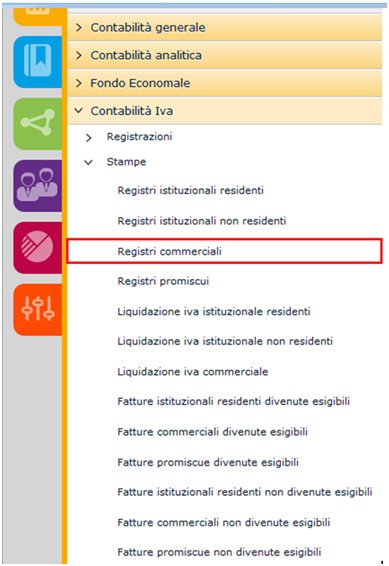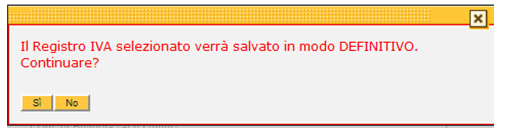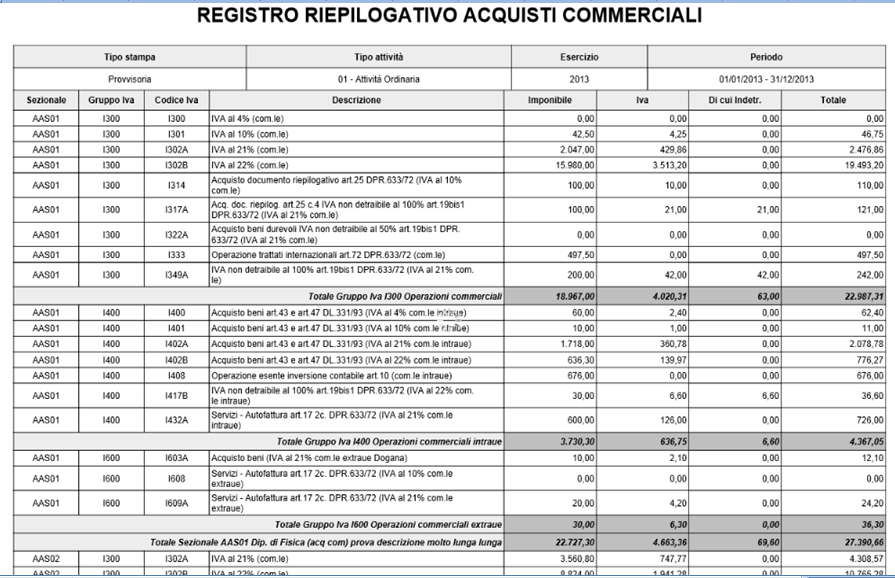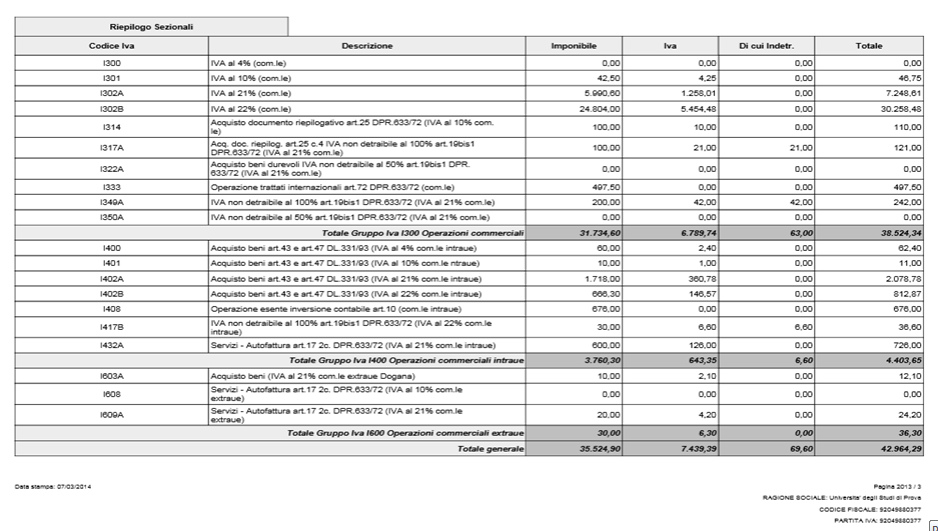In questa funzione si stampano i registri Iva relativi all'attività commerciale, sono gestiti i seguenti registri:
REGISTRO FATTURE VENDITAREGISTRO FATTURE VENDITA N SEZIONALIREGISTRO CORRISPETTIVI 1 SEZIONALEREGISTRO CORRISPETTIVI N SEZIONALIREGISTRO FATTURE ACQUISTO COMMERCIALI 1 SEZIONALEREGISTRO FATTURE ACQUISTO COMMERCIALI N SEZIONALIREGISTRO RIEPILOGATIVO
Stampa dei registri IVA commerciali
...
Ogni Struttura, anche se priva di autonomia, può effettuare
...
la stampa dei registri commerciali Iva.
Attraverso il tasto [Contesto] Il processo inizia con la scelta del Contesto in cui si deve selezionare l’esercizio di riferimento e come l'Unità Economica, se viene scelta la UE con autonomia di bilancio significa che possiamo stampare tutti i registri di Ateneo invece se viene scelta una singola UE possiamo stampare solo i sezionali associati a quella UE.
Stampa provvisoria dei registri IVA commerciali
Il sistema presenta la seguente schermata:
FIGURA 2
L’utente deve selezionare i parametri di stampa contrassegnati dall’asterisco:
| Tipo stampa | selezionare “Provvisoria” |
| Tipo registro | selezionare “Fatture” |
| Tipo attività | selezionare “Attività commerciale” |
| Acquisto/Vendita | selezionare “Acquisto” |
| Data inizio e data fine |
Inserire la data di inizio e fine del periodo Iva. |
Essendo una stampa di controllo è possibile inserire anche date diverse rispetto al periodo Iva, ma comunque all’interno dell’esercizio |
Dopo la selezione di “Acquisto” il sistema propone in questo caso l’elenco completo dei sezionali di acquisto, con i rispettivi codici. E’ possibile deselezionare uno o più sezionali, in base alle verifiche che si vuole porre in essere.
Cliccare su [Stampa pdf] oppure [Stampa xls] (figura 2).
Il medesimo percorso deve essere ripetuto anche per le fatture di vendita e per i corrispettivi. Nel caso di stampa del registro dei corrispettivi scegliere Tipo registro ‘Corrispettivi’, mentre per stampare il registro fatture di vendita scegliere Acquisto/Vendite: ‘Vendite’.
...
Stampa definitiva dei registri IVA commerciali
...
Il sistema presenta la seguente schermata:
...
FIGURA 4
L’utente deve selezionare i parametri di stampa contrassegnati dall’asterisco
...
Il medesimo percorso deve essere ripetuto anche per le fatture di vendita e per i corrispettivi, scegliendo dai parametri di stampa rispettivamente “Vendita” per la voce Acquisto/Vendita e “Corrispettivi” per la voce Tipo Registro. Le stampe definitive dei periodi precedenti vengono riepilogate in fondo alla pagina e possono, eventualmente, essere rieseguite.
...
Nel caso di definizione nella struttura economica con un’unica unità economica con autonomia di bilancio, la procedura di stampa dei registri definitivi è operativamente uguale a quella vista in precedenza.
Nel Contesto si deve selezionare l’esercizio di riferimento e come Unità Economica quella autonoma (UE).
Dalla maschera nel menù principale, seguire il percorso:
...
Contabilità Iva >> Stampe >> Registri commerciali
FIGURA 6
Il sistema presenta la seguente schermata:
FIGURA 7
L'utente deve selezionare i parametri di stampa contrassegnati dall'asterisco:
Tipo stampa | selezionare “Definitiva” |
Tipo registro | selezionare “Fatture” |
Tipo attività | selezionare “Attività commerciale” |
Acquisto/Vendita | selezionare “Acquisto” |
Periodo | Il sistema permette di scegliere il mese di stampa |
Num. pag. iniziale | il sistema propone 1, ma va inserito il numero di pagina successivo rispetto all’ultima pagina dell’ultimo registro stampato nello stesso esercizio |
Dopo la selezione di “Acquisto” il sistema propone l’elenco dei sezionali ed è possibile selezionare il sezionale che si vuole stampare premendo il check corrispondente, e poi occorre definire il periodo per cui si vuole ottenere la stampa.
E’ possibile inserire alcune annotazioni compilando l’apposito campo [Annotazioni], e definire il [Num.pag.iniziale]
Cliccare infine su [Salva], l’azione di creazione del registro definitivo è distinta rispetto a quella della sua stampa. Il sistema presenta un messaggio di conferma, rispondere Si
FIGURA 8
Per stampare il registro occorre premere [Stampa pdf] o [Stampa xls].
E’ bene specificare che nel caso degli acquisti, è la stampa definitiva del Registro che attribuisce un numero di registrazione Iva alle fatture, mentre per le vendite è una specifica azione di motore.
Per i registri definitivi non è possibile ottenere la stampa di un determinato periodo se prima non si è effettuata quella del periodo precedente.
Per ottenere una ristampa di un periodo già stampato in definitivo occorre selezionare il periodo dalla sezione in basso nella maschera principale, sono riportati i periodi definitivi. Posizionare la freccia su quello che si desidera ristampare e premere [Stampa pdf] o [Stampa xls].
Dalla versione 16.02.00 sui registri iva fatture è stato aggiunto un controllo che garantisce che la ristampa venga fatta allo stesso livello (accentrato o decentrato) in cui è stata fatta la stampa definitiva la prima volta
...
Il sistema permette di trasmettere i registri iva di fatturazione elettronica al sistema documentale.
Operativamente occorre premere il pulsante TRASMETTI A SISTEMA DOCUMENTALE e nel successivo pannello che si apre verificare che il profilo utente proposto sia abilitato all'operazione, quindi scegliere lo specifico registro e completare l'operazione premendo il pulsante TRASMETTI.
Stampa registro riepilogativo
Il sistema permette la stampa del registro riepilogativo. Il registro riepilogativo espone per ogni gruppo di numerazione il riepilogo delle aliquote e delle pagine utilizzate per ogni numerazione.
Il registro riepilogativo è stampabile solamente con la UE radice in contesto.
FIGURA 10
Operativamente per effettuare la stampa posizionandosi in contesto con la radice della struttura organizzativa e scegliere il tipo registro ‘Riepilogativo’.
Il layout espone il totale di gruppo Iva, sezionale Iva, Codice Iva. In ultima pagina è possibile avere la stampa dei sezionali. E' possibile inoltre selezionare la voce "Riepilogativo" in Tipo Registro se si vuole visualizzare la stampa dei dati aggregati d'Ateneo.
FIGURA 11